- Mwandishi Abigail Brown [email protected].
- Public 2023-12-17 07:02.
- Mwisho uliobadilishwa 2025-01-24 12:25.
Unachotakiwa Kujua
- Kwenye Windows: Mipangilio > Kubinafsisha > Mandharinyuma na ubofye-kulia picha chini ya Chagua Picha Yako ili kuwapa wachunguzi tofauti.
- Kwenye Mac: Mapendeleo ya Mfumo > Eneo-kazi na Kiokoa Skrini na uchague mandhari katika dirisha linalolingana.
Mojawapo ya manufaa ya kuwa na usanidi wa vidhibiti viwili ni kwamba unaweza kubinafsisha mandhari ya kila kifuatiliaji ili kuonyesha picha tofauti. Kwa chaguomsingi, Windows PC au Mac yako itaonyesha picha sawa kwenye skrini zako zote, lakini kubadilisha hili kunaweza kufanywa kwa hatua chache rahisi.
Weka Mandhari ya Dual Monitor kwenye Windows 10
Kuweka mandharinyuma ya kipekee kwenye vichunguzi vyako si rahisi kama inavyopaswa kuwa kwenye Windows 10, lakini ni rahisi sana pindi unapojua pa kuangalia.
-
Fungua Mipangilio kutoka kwa upau wa kazi wa Windows.

Image -
Bofya Kubinafsisha. Vinginevyo, bofya kulia kwenye eneo-kazi lako na uchague Kubinafsisha kutoka kwenye menyu kunjuzi.

Image -
Chagua Usuli.

Image -
Chini ya Chagua Picha Yako, bofya kulia picha na uchague kifuatilizi ambacho ungependa ionyeshe. Katika mfano huu, tutachagua Weka kwa kifuatilizi 1.

Image Kifuatiliaji chako cha msingi kina lebo ya Monitor 1, kwa hivyo chagua chaguo hili ikiwa unataka mandhari mahususi kwa ajili ya onyesho lako kuu. Iwapo una zaidi ya kifuatilizi kimoja cha ziada, huenda ukalazimika kucheza karibu na mipangilio ili kupata picha za kuonyesha kwenye kifuatiliaji sahihi.
Chagua Kifaa
Tunapendekeza uchague picha zilizo na mwonekano sawa kwa vifuatilizi vyako ili kuepuka upotoshaji. Hata hivyo, unaweza kubinafsisha jinsi mandhari yako yanavyoonekana kwa kutumia Chagua menyu kunjuzi ya Fit..
- Inafaa: Hukuza au kupunguza picha yako kiwima.
- Jaza inafaa: Hukuza au kupunguza picha yako kimlalo. Chaguo hili linaweza kupanua picha ndogo zaidi.
- Inafaa katikati: Huweka mandhari yako katikati kwenye skrini. Ikiwa picha ni ndogo kuliko mwonekano wa skrini yako, itaonyeshwa ikiwa na mpaka.
- Nyoosha inafaa: Inanyoosha picha ili kujaza skrini yako lakini inaweza kuipotosha.
- Tile: Huonyesha picha yako katika vigae vingi kwenye skrini yako. Inatumika vyema kwa picha ndogo.
- Muda: Huonyesha picha moja kwenye vifuatilizi vyako vyote. Inatumika vyema kwa picha za panorama zenye miondoko mikubwa.
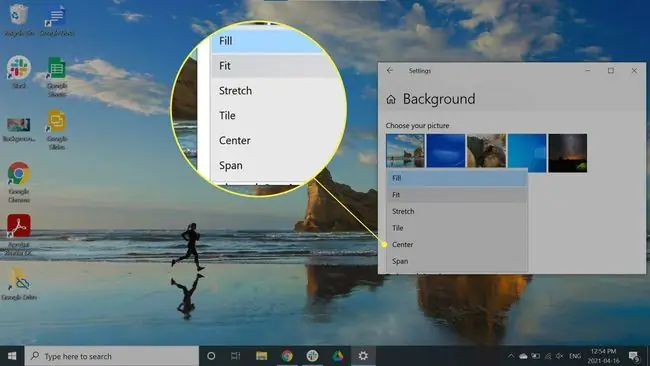
Weka Mandhari ya Dual Monitor kwenye Mac
Ukianzisha usanidi wa vifuatiliaji vingi kwenye Mac yako, fuata hatua hizi ili kusanidi mandhari tofauti:
-
Bofya Menyu ya Apple katika kona ya juu kushoto ya skrini na uchague Mapendeleo ya Mfumo.

Image -
Bofya Desktop & Kiokoa Skrini.

Image macOS hutambua kiotomatiki ni vidhibiti vingapi umeweka na itafungua kidirisha cha udhibiti kwa kila kimoja.
-
Weka mandhari ya kifuatiliaji chako chini ya Desktop & Kiokoa Skrini dirisha.

Image -
Ili kubadilisha mandhari kwenye vifuatilizi vyako vingine, bofya dirisha la Sekondari ya Eneo-kazi na uchague mandharinyuma ya eneo-kazi. Rudia hatua hii kwa vifuatilizi zaidi.

Image - Bofya tena kwenye dirisha la Desktop na Kiokoa Skrini na uifunge ili kuhifadhi mabadiliko.






